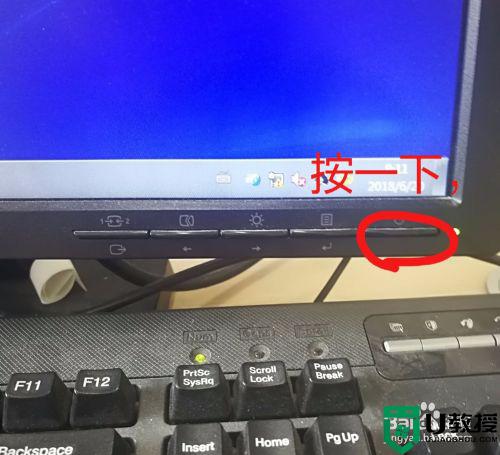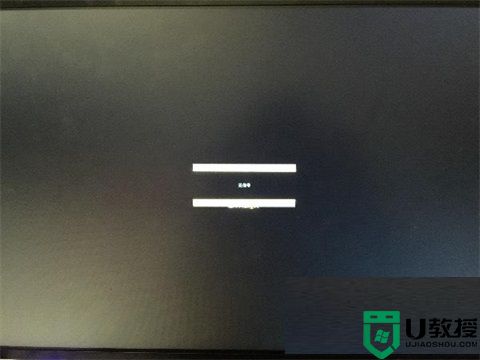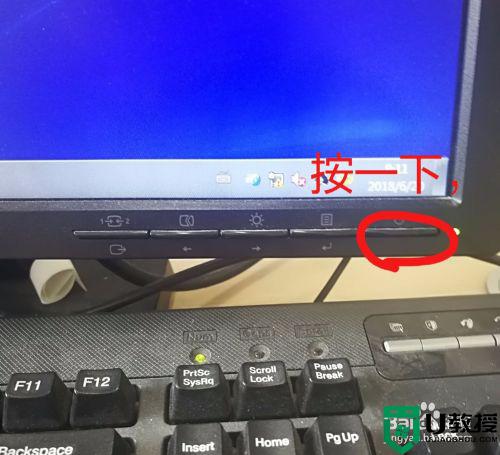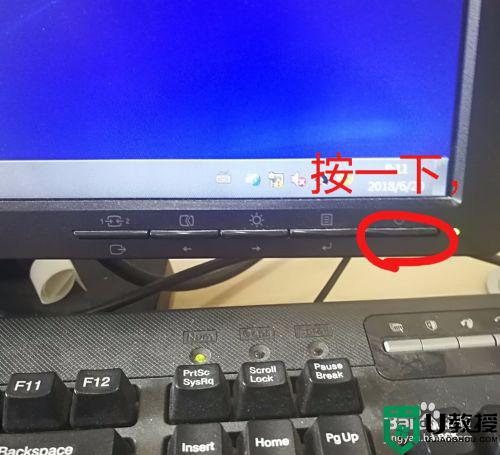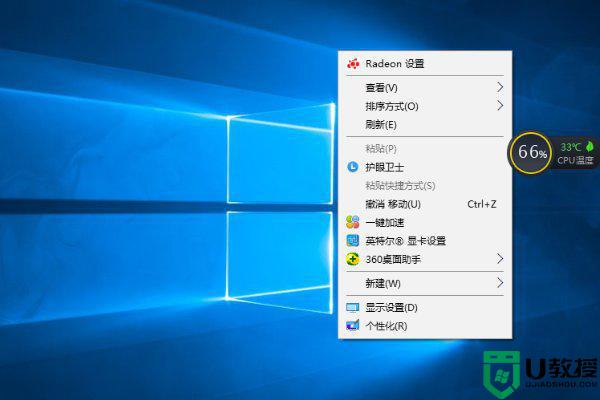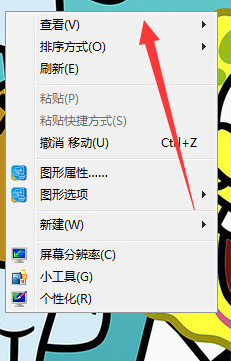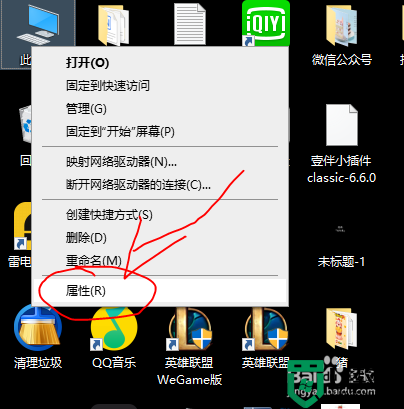电脑屏幕显示节电模式然后黑屏如何修复
时间:2021-04-11作者:xinxin
我们在操作电脑的过程中,时常发生一些自己无法解决的故障,例如有用户的电脑在启动之后,显示屏一直是黄灯 , 电脑一开机就出现节电模式,然后黑屏,而且主机还亮着,其实这可能就是显卡,或连线故障,显示器没有收到信号,对此小编在这里就来教大家电脑屏幕显示节电模式然后黑屏修复方法。
具体方法:
1、我们进入计算机的桌面后,启动控制面板。
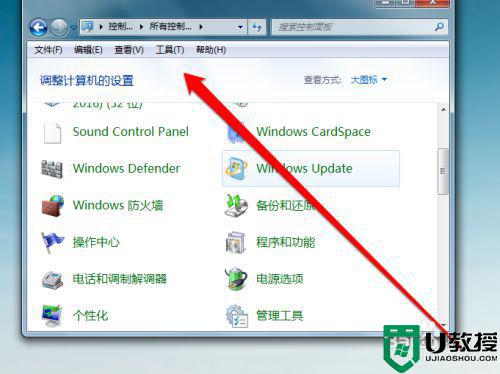
2、我们在控制面板的页面,找到电源的选项。
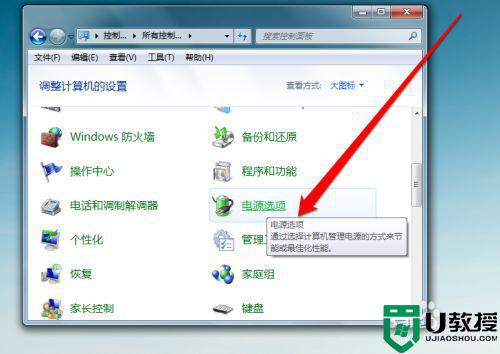
3、我们点击电源的图标,进入电源的设置页面。
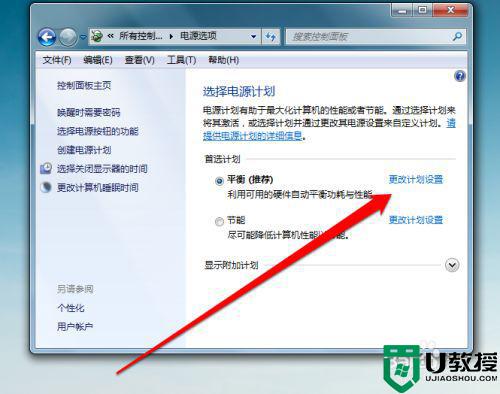
4、在电源设置的页面,我们点击更改电源的计划的按钮。
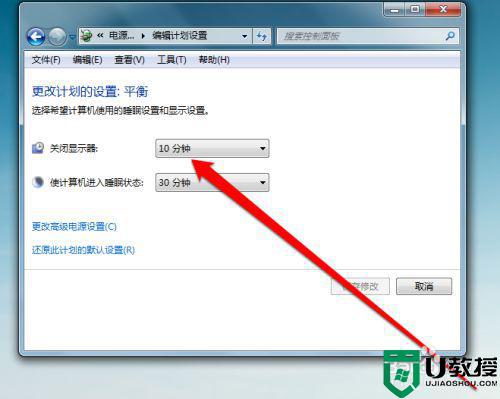
5、我们将关闭显示器选项,出现选择菜单。
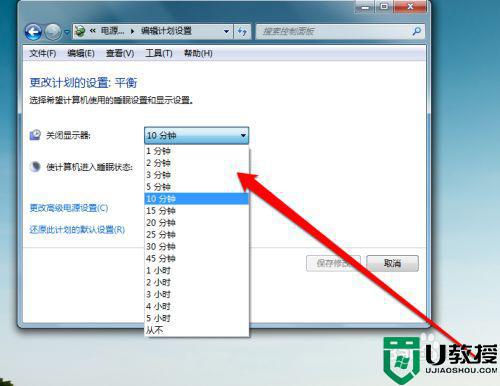
6、我们在选择菜单中,选择从不关闭显示器即可。
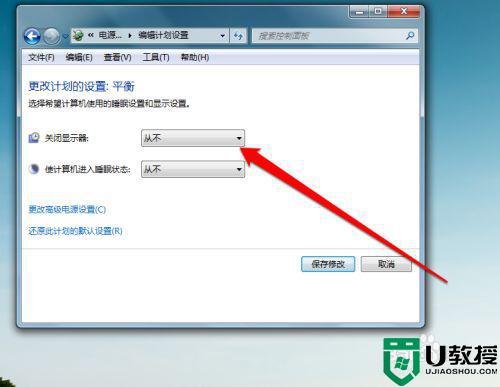
以上就是关于电脑屏幕显示节电模式然后黑屏修复方法了,有遇到相同问题的用户可参考本文中介绍的步骤来进行修复,希望能够对大家有所帮助。